こんにちは!本日も「iPhone(android)のお役立ち情報」をお送りいたします!
スマートフォン修理店エックスリペアの大橋です!
今回は、androidとTVのミラーリングについてお話ししていきます。

飲食店やショッピング施設が近隣にありますので、待ち時間も自由にお過ごしいただきます。駐車場も完備。スマートフォンの画面割れや水没復旧などトラブルならお任せください。タブレットやSwitchなど機器などの修理も可能です。お気軽にご連絡くださいませ。
みなさんは、androidスマホをTVなどに映す「ミラーリング」試したことはありますか?

TVやPCに映す他にも
・複数のスマホやタブレットと画面を共有したり
・カーナビとスマホをつなぐこともできるので便利ですよ!
iPhoneのミラーリングのようにケーブルでつなぐだけなら簡単ですよね

実は…androidの場合、ケーブル接続に対応している機種がとても少ないのです。
今回は
・androidスマホの「ミラーリング」方法
・よく似た機能「キャスト」との違い
・スマホ設定画面に「キャスト」が表示されない時の対処方法
などについてご紹介していきます。
スマートフォン修理のことならX-repairへ
X-repairは、全国各地に店舗を展開するスマートフォン修理の専門店です。持込修理はもちろん、お客様の利便性を第一に考え、「ご自宅で申込みしてご自宅で受取」できる便利な郵送修理をご用意しました。
X-repairでは、画面交換、水没復旧、バッテリー交換、カメラ交換など、幅広い故障に対応。どんな故障も、99.8%の感動修理をお約束いたします!
経験豊富なスタッフが、お客様を温かくお迎えいたします。故障かな?と思ったら、当店までお気軽にお問い合わせくださいませ。
androidミラーリングする際のスマホとデバイスの準備

スマホをTVやPCと接続すれば、動画や写真を大画面で楽しむことができますね。
最新OSにバージョンアップしていれば、ほとんどのandroidスマホはこちらの方法でミラーリングできます。
今操作している画面を鏡に映したようにそのままTVなどの大画面に「ミラーリング」するにはスマホ側(送信)とTVやPCなどのデバイス側(受信)の両方の準備がそろわないと接続できません。
スマホの設定画面から接続できるデバイスを選択
【スマホ側の準備】
- 操作①アプリ一覧、もしくはホームから「設定」アイコン(歯車マーク)をタップする
- 操作②「接続設定」をタップ
- 操作③「接続済みのデバイス」か「※キャスト」「Smart View」など(名称はメーカーにより異なります)
- 操作④接続できるデバイス(TV・PC・スマホなど)が一覧で表示されます。
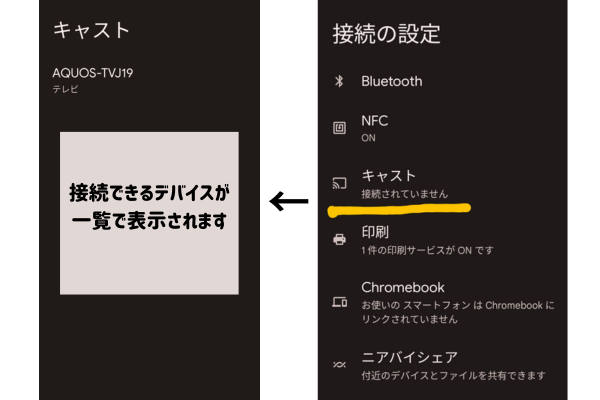
↑※androidでは「キャスト」と表示されますが、行う動作は「ミラーリング」です
「キャスト」と「ミラーリング」の違いはのちほどご説明します。

ほとんどのスマホとお伝えしましたが、有線(ケーブル)接続のみの機種もあるんです。その場合はHDMIケーブルを用いて接続します。
上記は一番簡単なやり方、スマホ側とデバイス側の両方がミラーリングに対応している状況に使えます。
上記は一番簡単なやり方、スマホ側とデバイス側の両方がミラーリングに対応している状況に使えます。

この方法で「キャスト」が表示されない場合は、システムのバージョンアップが行われていないのかもしれません。操作方法は最後の章でご説明します。
「キャスト」までは進めるけど、接続済みに何も表示されない…そんな時は
・外部機器を取り付ける
・ネット環境を見直す
などデバイス側の準備が必要なんですね

スマホとデバイスをネットでつないでデータを送受信する
ミラーリングさせたいデバイスをスマホと同じWi-Fiルーターで接続すれば、データのやり取りができます。
【デバイス側の準備】
ブロードバンドSTB(グーグルTV・AmazonFireTVスティックなど)を接続してミラーリングに対応できる状態にしておく
参考:Wikipediaセットトップボックス「代表的なブロードバンドサービス用STB一覧」
【Chromecast】
androidと同じGoogle社が開発・販売するデバイス。pixelシリーズのスマホと相性がいいです。
通常androidスマホでミラーリングを行う場合は「Miracast」機能を使用しますが、pixelシリーズのスマホはそちらに対応していません。その代わり「chromecast」機能でミラーリングをおこないます。
音楽や動画、ラジオなどの配信アプリやゲームアプリ、写真アプリなどに対応しています。 また、画面のキャストやミラーリング機能を使えば、スマホやパソコンの画面に映っている映像をテレビに映し出すことができます。
引用:androidChromecast を使って画像や動画をモニターで楽しむ
らくらく音声検索( Google アシスタント 登録が必要です)
楽天市場2023年6月時点
その点、本製品はファンレスなので当然動作音はしません。 価格も安く、動作も安定しているので、コスパは大変満足しています。
ただ安いから仕方ありませんが、動作が若干もたつく感じはあります。これは通信環境も影響するので本製品だけのせいとはいいきれませんが。
他に地味にリモコンが滑りやすいのが自分としては好きになれません。
また、リモコンの操作性をもう少し改善して欲しいです。
よく使うアプリを登録できるようにしてもらえるとさらに良いですね。
ひろでん767さん 男性 60代 参照:楽天市場レビュー

【悪い口コミ】としては
付属の取説がわかりにくい
上下左右に動かすボタンが押しづらい
リモコンの背中に丸みがあって握りづらい、などがあげられていました。
【スマートTV】
前述した「chromecast」にも内蔵されている「Android OS 」や各メーカーの独自のOSを搭載したTVです。外部機器を取り付けなくても動画配信サービスやアプリなどを利用できます。
配線がないのでお部屋をすっきりさせたい方にはおすすめですが、対応アプリが多いほどOS自体が重くなるので、高いスペックが必要になります。
【各メーカーの独自のOS】
おすすめネット動画や生活情報を「COCORO VISION」がお知らせ
楽天市場2023年6月時点

【悪い口コミ】としては
・古いTVの引き取りには別途費用がかかることがある(リサイクル費用と訪問改修費合わせて7500円ほど)
・コンセントが非常に短い、延長コードが必要
などがあげられていました。
【Fire TV Stick】
Amazon社が開発・販売するテレビ向け映像出力デバイスです。iPhoneなどのApple製品やandroidの一部の端末はミラーリングできないことがありますが、「Miracast」アプリをインストールすれば大丈夫!
Amazon Musicなどからお気に入りの曲をストリーミング再生

【悪い口コミ】としては
・不良品だったのかリモコンがしょっちゅう固まる
・車のディスプレイオーディオにつないだら本体が熱くなるので心配
・Amazonで買うより楽天の方が安かった
などがあげられていました。
pixelシリーズのスマホは「Miracast」に対応していないんでしたよね。
Fire TV Stick は使えないってことですか!


「Fire TV Stick」のアプリストアから「AirScreen(無料版は広告が入ります)」をインストールすれば大丈夫です。「Miracast」を「Chromecast」対応にしてくれますよ。
各デバイスの特徴
無線でミラーリングする際の各デバイスの特徴をまとめました。初期投資が少なくミラーリングを始められるのは「Fire TV Stick 」ですが、アプリインストール(Miracast)が必要ということをお忘れなく!
次にケーブル接続のミラーリングについてご説明します。
HDMIケーブル(USBtypeC)を用意する
対応機種は少ないですが、動画をストレスフリーに楽しむならケーブル接続がおすすめです。また無線機を用意しなくてもカーナビと接続できることも魅力です。
音が途切れたり、映像がカクカクしない(遅延が少ない)
基本的にどのコンテンツでも再生できる(STBの種類によっては再生できないコンテンツがある)
動画や写真をスキップする時にもテレビの近くに行かないと操作できない
小さい子どもはケーブルに引っかかってケガをしやすい
ケーブルの長さ分しかテレビと離して置けないので接続中はスマホ画面が見られない

給電ポートのあるUSB-C & HDMI 変換アダプタを用意すれば、ミラーリング中の充電切れ問題を解決できます。
↓こちらのアダプタは別途HDMI ケーブルが必要です。
スマホを充電しながらTVとミラーリングできる(別途HDMIケーブルが必要です)
楽天市場2023年6月時点
androidのケーブル接続できる機種
androidでケーブル接続できる機種はどう見分ければいいんですか?


・カタログに記載がない
・発売時期やOSのバージョンが○○以上といった条件がない
・同じメーカーの同シリーズでも対応機種は一部
というように※DisplayPort Alternate Mode対応機種を見分ける基準がないんです。
※【DisplayPort Alternate Mode】とは
ディスプレイポート(大音量の映像と音声を伝達するケーブルの規格、主にパソコンとディスプレイ間で使用していた)がUSBtypeCで使用できるようになった技術の呼称です。
オルタネートモードって何ですか?

さらに、Type-Cには「オルタネートモード」という機能もある。これはType-Cのケーブルを介して別の規格の信号を流せる技術で、これまでは対応していなかった「HDMI」や「DisplayPort」、「Thunderbolt」といった規格もUSBで使用できるようになった。Type-Cは、映像出力さえも1本でこなしてみせる万能選手なのだ。
引用元:KDDIトビラ『USB』の違いってなに?Lightning、Type-C、USB3.0、micro USBなど各ケーブルと対応機種は…
一応、Xperia 5・Galaxy S21+5GがDisplayPort Alternate Mode対応機種。pixelシリーズは非対応とは言われていますが、各メーカーのサポート窓口に問い合わせるなど必ず確認をお願いします。
▼iPhoneのHDMIケーブルのミラーリング方法についてはこちらを参考にどうぞ。Wi-Fiなどの設定が苦手な方でもすぐにミラーリングを始められますね。
↑この記事で紹介しているミラーリングアプリ「ApowerMirror」はandroidにも対応しているんですよ。

ミラーリング(キャスト)アプリについては、次の「ミラーリングとキャストの違い」でも触れていきますよ。
ミラーリングと似ているキャストって?

「ミラーリング」も「キャスト」もスマホの画面をTVなどに映せる点では同じ機能ですが、どちらがいいかは用途によります。それぞれの特徴をまとめました。
ミラーリングとキャストの違い
大きく違う点は2つあります。
「キャスト」はケーブル接続できない

スマホの動きをリアルタイムで映せる特徴を活用して…
・遊んでいるゲーム画面を見てみんなで応援!
・TVとPCを接続してZoomのオンラインレッスンをより大きい画面で堪能
・ご両親を招いて、お孫さんの運動会や発表会の動画や写真を見てもらう…
というような用途には【ミラーリング】がおすすめです!
再生するコンテンツのみを転送する特徴を活用して…
・TVでお子さん向けの動画を再生しながら、ママ友にLINEを返信したり
・おうち飲み会で※Netflix独占配信の映画をみんなで見たり
・オフィスでの会議の資料に動画や写真を使用したい
というな用途には【キャスト】がいいですね!

YouTubeのキャスト機能を使用する
スマホ内は個人情報の宝庫です。プライベートを他人にのぞかれたくないならキャスト機能の使用をおすすめします。
操作①スマホでYouTubeを視聴
操作②スマホ画面右上のキャストマーク(検索マークのとなり)をタップ
操作③キャスト先を表示「FireTV」を選択
▼実際のキャスト操作画面です(7分20秒頃から)

動画のようなキャストのマークの表示がない時は、アプリをインストールすると解決できるかもしれません。
ミラーリング(キャスト)アプリ
アプリ名の一部に「キャスト」という文字があっても、「ミラーリング」機能を指していることは多々あります。
▼こちらは数少ないキャストアプリです。ストレージ内の動画・音楽・写真から転送できるコンテンツのみを表示してくれます。
「ミラーリング」機能か「キャスト」機能か迷ったらこのように覚えてください。
~スマホ側の操作で~
・設定画面やミラーリングアプリからキャスト先を探す方法は【ミラーリング】
・再生中のVOD画面からTVに転送する(スマホ側の再生が止まる)方法が【キャスト】
ミラーリングアプリ
最新機種ならスマホ内に「Miracast」もしくは「Chromecast」機能が備わっているので、ミラーリングアプリのインストールが必須というようなことはありません。
ですが、「スマホの設定画面から順番にタップして起動する方法が煩わしい」と感じている人もいるでしょう。そんな時はこれらのアプリを用いた方がミラーリングできるアイコンをすぐに発見できて便利かもしれませんね!
スマホのアプリ一覧の「Playストア」(右向きの三角マーク)からミラーリング(キャスト)アプリを探してみてください。
【Miracast】
スマホ同士で接続する場合も双方がミラキャストに対応していることが条件。pixelシリーズやiPhoneは規格が違うので非対応です。
【悪い口コミ】としては
・ミラーリング持続時間が短い(10分程度)
・全画面表示に対応していない
・制限がストレスで結局課金する羽目になった
などがあげられていました。あと、料金トラブルも怖いですよね。

【Castto】
日本語表示はないが、操作は簡単なので問題なく使える。規格はミラキャストなのでpixelシリーズやiPhoneは規格が違うので非対応です。
・入会したその日中の退会が間に合わず、年間支払いが適応されてしまった

アプリの料金トラブルが気がかりなら、テザリング機能でもデータの送受信ができますよ。
参考:Android でテザリングをマスターしよう!
▼テザリングについてはこちらの記事でも詳しく紹介しています。
ミラーリング(キャスト)アプリについてご紹介しました。
「キャスト」アイコンが表示されない時はお使いのスマホのOSが古いのかもしれません。アプリをインストールする前にOSのバージョンアップも試してみてください。
設定画面に「キャスト」が表示されない時の対処方法
最後にスマホのバージョンアップについてお伝えします。
・スマホの設定アイコン(歯車マーク)をタップしても「ミラーリング」に相当するファイル名が見当たらない
・「chromecast」搭載のスマートTVを購入したがスマホと接続できない
これらの状況にあてはまる方に試してほしい操作です。
「Miracast」対応はandroidバージョン4,2以降からと言われています。
4.2に搭載された機能の中で最も魅力的なのは「Miracast」のサポートだろう。Miracastは、ユーザーがワイヤレスネットワークを経由することなく、動画と画像の両方をモバイルデバイスからテレビセットに直接ワイヤレス送信できるようにする、「AirPlay」に似たプロトコルである。
引用元:CNET Japan
また、 「chromecast」搭載のスマートTVをなどを操作するGoogle Home アプリ は Android 8.0 以降のバージョンのOSが対応とされています。
【スマホのバージョンアップ】
~まずはバージョンを確認~
・操作①スマホの設定アイコンをタップ
・操作②デバイス情報をタップ
・操作③[Android バージョン] をタップします。(今のバージョンを確認します)
~バージョンアップ~
ひとつ前の操作に戻ります
・操作④デバイス情報の上のシステムをタップ
・操作⑤システムアップデートへと進みます
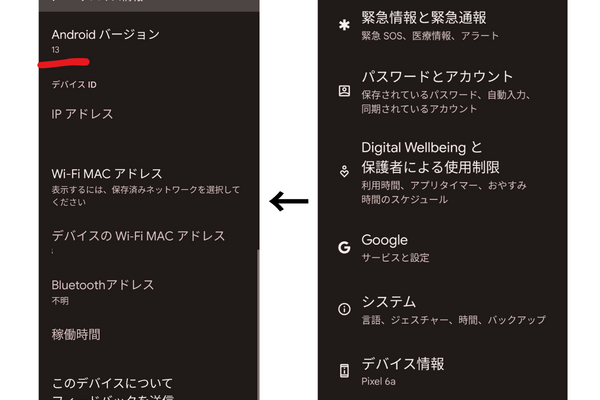
参考:Android ヘルプAndroid のバージョンを確認して更新する
・デバイス情報をタップ
・ビルド番号を複数回タップ
・PIN入力(開発者向けオプションに切り替わります。機種によって操作は異なります)
・ワイヤレスディスプレイ認証で高度な設定を行います。
・設定後は必ず開発者向けオプションをOFFに戻してください
詳しくはAndroid「デバイスの開発者向けオプションを設定する」をご確認ください
まとめ
この記事では「androidのミラーリング方法」メインにをお伝えしました。以下まとめです。
・androidで「ミラーリング」するには有線(ケーブル)接続と無線接続があるが、有線接続できる機種は少ない。
・「ミラーリング」と似た機能の「キャスト」は無線接続しかできないが、起動中でもスマホで別の作業ができる
・「ミラーリング」が実行できない時はスマホOSがバージョンアップされているか確認する
いかがでしたか?
スマホ画面をそのまま映す「ミラーリング」はプライベートな情報まで大画面に映してしまうことにもなりかねないので、身内や仲間内での使用にとどめておいた方が安心です。ただandroidスマホは「ミラーリング」操作を「キャスト」と表示していますので、どちらの操作を行っているのかわからなくなりそうなら次のように覚えてください。
~スマホ側の操作で~
・設定画面やミラーリングアプリからキャスト先を探す方法は【ミラーリング】
・再生中のVOD画面からTVに転送する(スマホ側の再生が止まる)方法が【キャスト】
コロナ禍以降、自宅にいながら配信ライブに参加できる機会も増えました。小さなお子さんやご両親の介護などでなかなか出かけることが出来ない方も音楽フェスや舞台配信に参加できるようにもなったという点ではよい変化と言えるのかもしれません。
「ミラーリング」を使えば、今までスマホ画面で一人で楽しんでいたライブや映画やスポーツ動画配信もTVに映して家族や仲間とみんなで盛り上がれますし、お気に入りのソファーに寝そべりながらでも「スマホを支え続けていて腕が痛い」という心配がありませんよ。
あなたのスマホ生活が今よりもっと快適になりますように!
最後までお読みいただき、ありがとうございました。
今までミラーリング出来ていたのに突然できなくなった等ミラーリングに関わるトラブルはもちろん、スマホを落として液晶が割れてしまった・水没させてしまったなど、スマートフォンの故障でお困りの時は、お近くのエックスリペアまでお気軽にお問い合わせくださいませ!私たちはスマートフォン修理のプロフェッショナルです。iPhone・Androidスマートフォンの様々な修理に対応しております。新しい機種の修理だけでなく旧モデルの修理も対応しておりますので、まずはお気軽にお問い合わせくださいませ。

飲食店やショッピング施設が近隣にありますので、待ち時間も自由にお過ごしいただきます。駐車場も完備。スマートフォンの画面割れや水没復旧などトラブルならお任せください。タブレットやSwitchなど機器などの修理も可能です。お気軽にご連絡くださいませ。


















